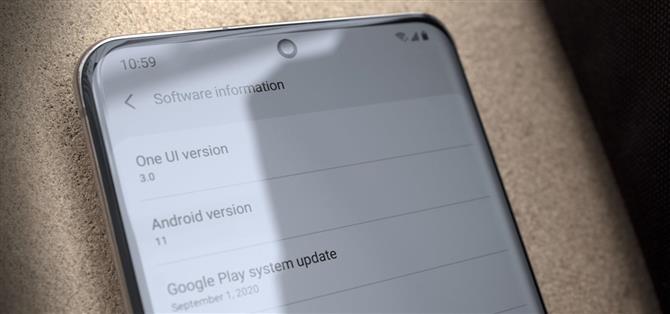Само няколко дни след като Google пусна официалната актуализация на Android 11, Samsung вече имаше пред-бета версия на One UI 3.0, която разработчиците могат да тестват на своите приложения. Така че тазгодишното основно надстройване на операционната система вероятно ще удари телефоните на Galaxy дори по-рано, отколкото предполагахме.
Някои функции в тестовото изграждане на One UI 3.0 са много очевидно недовършени. Други функции на Android 11 все още не са добавени. Така че това е течна ситуация, поради което ще продължим да актуализираме тази страница, тъй като Samsung пуска бъдещи бета версии на актуализацията. Без значение кога четете това, това трябва да е най-точната прогноза за функциите, идващи на телефона ви, когато официалната актуализация се появи в края на 2020 г.
- Не пропускайте: Ето какво е новото в наличност Android 11
Допустими телефони
Samsung наскоро започна да обещава три години актуализации на операционната система. Те направиха някои съществуващи телефони допустими за тази промяна, като ни предоставиха официален списък с устройства, които ще работят с Android 11 / One UI 3.0:
- Galaxy S10e
- Galaxy S10
- Galaxy S10+
- Galaxy Note 10
- Galaxy Note 10+
- Galaxy S20
- Galaxy S20+
- Galaxy S20 Ultra
- Galaxy Fold
- Galaxy Z Flip
- Galaxy A51
- Galaxy A51 5G
- Galaxy A71 5G
- Galaxy Z Flip 5G
- Galaxy Note 20
- Galaxy Note 20 Ultra
- Galaxy Z Fold 2
Сянка за уведомяване и бързи настройки
1. Нови раздели в нюанса за уведомяване
Сензорът за известия вече ще раздели входящите сигнали в три категории: Предупреждение, Без звук и Разговори. Последният, който е нов в Android 11, съдържа известия от всяко от вашите приложения за съобщения и е най-горният раздел в сянката за известия. Целта е да поставите разговорите си отпред и в центъра.
Всяка група е очертана с прозрачна бариера, която помага да се държат отделно предупрежденията, но също така увеличава дължината на сянката. Можете да зададете сигналите на „Без звук“, като ги натискате дълго, което след това ще ги избута в долната част и ще предотврати всякакъв звук. Всичко останало отива в средния раздел.


2. Мехурчета за уведомяване
Мехурчетата бяха въведени в One UI 2. В One UI 3 (работещ върху Android 11), той трябва да бъде включен по подразбиране за всички приложения. Това означава, че ще можете да се възползвате от тези балони за чат (популяризирани от Facebook Messenger) в WhatsApp, Samsung Messages и други.
Samsung може да промени изпълнението, но на склад Android 11 можете да натиснете бутон на известията за чат, за да превърнете разговора в балон. След това ще видите изскачащи нови съобщения от самия балон и можете да ги докоснете, за да отворите мини плаваща версия на приложението за съобщения.
- Повече информация: Как да активирате мехурчета за уведомяване за вашите чатове в Android 11


3. Интелигентен изскачащ изглед като алтернатива на балончета
Ако предпочитате пълен достъп до приложение, One UI 3.0 ви позволява да използвате „Smart Pop-Up View“ вместо балони. За да промените, отворете Бързи настройки, изберете трите вертикални точки и изберете „Лента на състоянието“. Изберете „Плаващи икони“, след това изберете вече разкритата опция „Включени приложения“, която ви позволява да изберете кое приложение може да използва тази функция.


4. Вградени медийни контроли
Контролите за възпроизвеждане на мултимедия ще имат постоянен дом в One UI 3.0. Вместо да се хвърлят сред вашите известия, същите тези контроли винаги ще бъдат в горната част. В Android 11 новите контроли са вградени в бързите настройки, но в One UI 3.0 те са точно под това (поне засега). Те все още са доста бъги, така че очакваме някои промени в UX.


5. История на известията
Вместо да се налага да изтегляте Good Lock и да инсталирате NotiStar, в One UI 3.0 можете да получите достъп до отхвърлени известия, като отидете в Настройки -> Известия -> Разширени, изберете „Лента на състоянието“ и активирате „История на известията.“ След като активирате, изберете текстова част, за да видите списъка. От първата бета версия няма бутон „История“ в долната част на Shade Notification, подобен на Android, но това може да се промени в бъдещи версии.


6. Прозрачен фон с размиване на Гаус
Вместо плътен цветен фон, Samsung отива с подобен на iOS прозрачен сив фон с размазване на Гаус върху елементите зад него.


7. Ново местоположение за устройства и медии
И двата бутона „Устройства“ и „Мултимедия“ са преместени в горната част на разширеното меню „Бързи настройки“. Освен това бутоните са по-големи, което ги прави по-лесни за натискане. Въпреки това губите достъп до бутона, когато преглеждате кондензирания изглед за бързи настройки.

8. По-добър режим на редактиране
Режимът за редактиране на Бързи настройки има много нужда от редизайн в One UI 3.0. В последната актуализация, вместо „Налични бутони“ и текущите плочки, използващи един и същи цвят, всички активни плочки имат син фон и бели икони, докато неактивните плочки запазват предишния сив върху сив цвят. Освен това текущите плочки са подредени в същото оформление като действителното меню за бързи настройки.

 (1) Един потребителски интерфейс 2.5, (2) Един потребителски интерфейс 3.0
(1) Един потребителски интерфейс 2.5, (2) Един потребителски интерфейс 3.0
9. Нов дом за напомняния за уведомяване
В One UI 3.0 „Напомняния за уведомяване“ са преместени на ново място. В Бързи настройки изберете трите вертикални точки в горния десен ъгъл. Изберете „Лента на състоянието“, след което активирайте превключвателя „Напомняния за известия“. Изберете текстовата част на същата опция, след което конфигурирайте напомнянията по ваш избор.


10. Предложете действия и отговори преместени
Има ново място за опцията „Предлагане на действия и отговори за известия“. При отворени Бързи настройки изберете трите вертикални точки в горния десен ъгъл, след което изберете „Лента на състоянието“, за да намерите превключвателя.

11. Ново място за аварийни сигнали
Вече не е необходимо да отваряте Samsung Messages, за да конфигурирате аварийни сигнали. Вече ще имате достъп до него, като отворите Бързи настройки, изберете трите вертикални точки в горния десен ъгъл и изберете „Лента на състоянието“. Тук изберете „Безжични аварийни сигнали“.


12. Изпращайте изображения в отговори за уведомяване
Когато отговорите на съобщение в сензора за известия, като натиснете „Отговор“, вече можете да прикачите изображение към отговора си.
Картина в картина
13. Променлив размер на PiP
Вече можете да регулирате размера на миниплейъра в режим „картина в картина“. Хванете всеки ъгъл на прозореца и плъзнете навън, за да увеличите размера.
- Повече информация: Как да преоразмерите видеоклипове в режим „Картина в картина“ в Android 11
Панел за сила на звука
14. Ново меню
Менюто за сила на звука е получило пълна ревизия в One UI 3.0. Изчезна хоризонталният изглед по подразбиране, заменен с вертикално разположение, подобно на Android. Дизайнът обаче заимства сериозно от iOS 14, използвайки подобен полупрозрачен сив заден фон с размиване на Гаус.

 (1) Един потребителски интерфейс 2.5, (2) Един потребителски интерфейс 3.0
(1) Един потребителски интерфейс 2.5, (2) Един потребителски интерфейс 3.0
Настройки
15. Опция за начален екран
Настройките имат нова опция, озаглавена „Начален екран“. Както подсказва името, той ви насочва към страницата с настройки на One UI Launcher (приложението за начален екран по подразбиране), която в предишните версии е била достъпна само с продължително натискане на началния екран и избор на „Настройки“.


16. Нови икони
Всички икони в Настройки вече са катерици. В One UI 2.5 иконите нямаха фон. Всички икони са еднакви, с изключение на „Акаунти и архивиране“ и „Актуализация на софтуера“. Първият има нова икона, докато вторият обръща цвета на иконата.
17. Други малки промени
Device Care е преименуван на „Грижа за батерията и устройството“. Имейл адресът, свързан с вашия акаунт в Samsung, заедно с вашето име, е посочен в горната част на менюто Настройки. Избирането на плочката ще ви даде нова страница „Samsung акаунт“.



Връзки
18. Android Auto
На главната страница има нова опция за Android Auto, която ви насочва към приложението.
Дисплей
19. Подобрена навигация с жестове
Освен че можете да използвате навигацията с жестове на Android с приложения на трети страни (тази корекция най-накрая се появи в One UI 2.5), One UI 3 ще ви позволи да конфигурирате чувствителността на бутона за връщане назад за всяка страна. В идеалния случай бихте намалили чувствителността на левия ръб, което прави възможно използването на жестове, за да отворите менюто на хамбургера отново.
20. Крайни панели
„Edge Screen“ е преименуван на „Edge панели“. Осветлението на ръбовете, поне засега, е премахнато. „Ръкохватка“ бе преместена от бутона на менюто в горния десен ъгъл на основната страница.


Заключен екран
21. Динамичният екран за заключване има още категории
Динамичен заключен екран, функцията, която автоматично превключва тапета на заключения екран, има повече категории. Домашните любимци са разделени на кучета, котки и животни. Има и нови десерти, растения и специални категории.


22. Приспособления за заключване на екрана
FaceWidgets са преименувани на джаджи за заключен екран. Един потребителски интерфейс 3.0 добавя една нова джаджа, Digital Wellbeing и родителски контрол. Много от другите джаджи са подобрени.
Биометрия и сигурност
23. Още настройки за биометрия
Няколко настройки бяха преместени в „Биометрия и сигурност“. „Кръпката за защита на биометричните данни“ и „Показване на ефекта на отключване на прехода“ (по-рано намерени в „Предпочитания за биометрични данни“) вече се намират под нова опция „Още настройки за биометрични данни“.
поверителност
24. Ограничен достъп до вашите разрешения
Един потребителски интерфейс 3.0 ще дойде с няколко промени в начина, по който приложенията могат да поискат разрешения. Първо, подкана за разрешение има нова опция „Само този път“, ограничаваща достъпа, докато не затворите приложението. След това трябва отново да поиска достъп.


25. Ограничен достъп до местоположение във фонов режим
Данните за вашето местоположение също са по-добре защитени в Android 11. Приложенията вече няма да могат директно да ви помолят за достъп до вашето местоположение във фонов режим. Вместо това те трябва да посочат защо се нуждаят от него, след което да ви насочат към страница в Настройки, където можете ръчно да активирате достъпа.
26. Отричане завинаги
Приложенията могат да ви помолят още веднъж за същото разрешение само след като го откажете. След втори отказ, Android сега ще тълкува това като „не питай отново“ и ще игнорира всякакви допълнителни заявки.
27. Използвайте слаби биометрични данни за отключване на приложения
Galaxy Note 20 ви позволява да отключите телефона си, като използвате както защитения скенер за пръстови отпечатъци в дисплея, така и несигурното разпознаване на лица, базирано на камера. Когато обаче приложенията поддържат поддръжка на биометрични данни, единствената биометрия, до която имат достъп, е скенерът за пръстови отпечатъци.
В Android 11 Google създаде система от нива, която потапя биометричните данни в три категории: силни, слаби и идентификационни данни на устройството. Приложенията могат да решат от каква сила на удостоверяване се нуждаят, като позволяват на по-малко чувствителните приложения да използват Face Unlock на Galaxy Note 20, за да ограничат входа.
28. Пренаредено меню
Менюто „Поверителност“ в Настройки получи няколко промени в оформлението. Първо, „Изпращане на диагностични данни“ се комбинира с „Поверителност на Samsung“ и „Услуга за персонализиране“, поставяйки го под двете опции в групата на Samsung. И двете групи получават нови заглавия, като Разширената група се преименува на Google. Освен това вече няма описание на опцията Google, което се появява в главното меню.

 (1) Един потребителски интерфейс 2.5, (2) Един потребителски интерфейс 3.0
(1) Един потребителски интерфейс 2.5, (2) Един потребителски интерфейс 3.0
Акаунти и архивиране
29. Ново оформление на менюто
Менюто „Акаунти и резервни копия“ е напълно пренаредено. Акаунтите са преименувани на „Управление на акаунти“. Има три групировки: Samsung Cloud, Google Drive и Smart Switch, представляващи множество начини за архивиране и възстановяване на вашите данни. Както опцията за архивиране и възстановяване за Samsung Cloud са достъпни от главното меню, намалявайки няколко докосвания, докато Google Drive е загубил всички освен опцията си „Архивиране на данни“. Прехвърлянето на външно хранилище е преместено в групирането Smart Switch. Като цяло новото оформление прави архивирането на телефона ви по-бързо.

 (1) Един потребителски интерфейс 2.5, (2) Един потребителски интерфейс 3.0
(1) Един потребителски интерфейс 2.5, (2) Един потребителски интерфейс 3.0
Разширени функции
За пояснение този раздел изброява промените в функциите и опциите в менюто Разширени функции в приложението Настройки на One UI 3.0.
30. Обаждане и текстови съобщения на други устройства
В One UI 3.0 можете да управлявате „Обаждания и текст на други устройства“ с Bixby съчетания.
31. Ново оформление
Samsung DeX вече е в горната част на страницата, под „Страничен бутон“. „Интелигентен изскачащ изглед“ и „Намаляване на анимациите“ са премахнати от менюто.
32. Докоснете два пъти, за да заспите
Под Настройки -> Разширени функции -> Движения и жестове имате нова опция: „Докоснете двукратно, за да заспите“. Когато е активирано, докоснете два пъти празна област на началния екран, за да изключите екрана.
33. Още описателни имена
„Интелигентен престой“ е преименуван на „Запазете екрана включен по време на гледане“, за да бъде по-идентифициран за потребителите. „Интелигентно предупреждение“ вече е „Сигнал при вдигане на телефона“, а „Лесно заглушаване“ вече е „Без звук с жестове“.
Цифрово благосъстояние и родителски контрол
34. Режим за лягане
Wind Down е преименуван в режим за лягане, следвайки същата схема за именуване като стоковата Android.
35. Намалена бъркотия
Вместо множество опции при избора на трите вертикални точки в горния десен ъгъл на менюто Digital Wellbeing, One UI 3.0 ги намалява до една опция „Настройки“. Тук ще намерите всички опции, намерени по-рано в менюто за препълване, както и „Услуга за персонализиране“.
Грижа за батерията и устройството
36. Ново разширено меню
Докато сте в новоименуваното меню „Батерия и грижа за устройството“ в Настройки, можете да докоснете бутона за меню в горния десен ъгъл и да изберете „Разширени“, за да видите ново меню. „Автоматична оптимизация“ е преименувана на „Автоматична оптимизация ежедневно“. „Автоматично рестартиране“ е преименувано на „автоматично рестартиране в зададени часове“. „Уведомление“ и „Оптимизиране на настройките“ са премахнати и е добавена една нова опция „Адаптивно пестене на енергия“, която позволява режим на пестене на енергия автоматично въз основа на вашето използване.


37. Изцяло ново меню на батерията
Менюто Батерия показва множество графични изображения на консумацията на батерията на главната страница. „Режим на захранване“ изчезна, заменен с „Режим на пестене на енергия“. Този нов режим премахва предварителните настройки и ги заменя с ограничения, които можете да зададете, когато е активиран режимът за пестене на енергия. „Управление на захранването на приложенията“ е преименувано на „Ограничения за използване на фона“, а опцията „Приложения, които няма да бъдат поставени в режим на заспиване“ е преименувана на „Никога не спящи приложения“.
„Зареждане“ е премахнато от главната страница, вместо това е поставено в нова опция „Разширени настройки“. Тук можете също да превключвате „Адаптивна батерия“, „Показване на информация за зареждане“ и „Показване на процента на батерията в лентата на състоянието“. Освен това два от режимите на захранване са преименувани и добавени към това ново меню. „Минимално използване на батерията“ е еквивалентно на режима „Максимално спестяване на енергия“ в предишната версия, а „Подобрена обработка“ е новото име за „Висока производителност“.


38. Изцяло ново меню за съхранение
Менюто „Съхранение“ в „Грижа за батерията и устройството“ получи цялостен ремонт. Вместо избираема опция за всеки раздел, беше добавен по-малък списък, който ви казва само мястото, заето от всеки файл. По-долу има четири нови раздела: „Кошче“, „Кеширани файлове“, „Дублирани файлове“ и „Големи файлове“. Тези раздели предлагат подобна оптимизация като приложението Файлове на Google, намиране на файлове, които отговарят на всяка категория и предоставяне на опции за изтриване на данните, за да се спести място.
И накрая, „Разширено“ бе преместено от главното меню в новия бутон на менюто в горния десен ъгъл. Първите три категории от списъка („Общо пространство“, „Налично пространство“ и „Системна памет“) бяха преместени в нова графика в горната част.


Приложения
39. По-лесен достъп до приложения по подразбиране
Вместо да използвате бутона за меню в Настройки -> Приложения, за да посетите страницата „Приложения по подразбиране“, One UI 3.0 изважда опцията и я добавя в горната част на страницата с приложения. За новите потребители на Android това би трябвало да направи много по-лесно откриването на факта, че можете да промените браузъра си по подразбиране, имейла и много други поддържани категории.

 (1) Един потребителски интерфейс 2.5, (2) Един потребителски интерфейс 3.0
(1) Един потребителски интерфейс 2.5, (2) Един потребителски интерфейс 3.0
40. По-лесен достъп до Samsung Apps
Когато отидете до Настройки -> Приложения, ще намерите две нови опции отгоре: „Изберете приложения по подразбиране“ и „Настройки на приложението на Samsung“. Последният ви пренасочва филтриран списък с приложения с всички предварително разработени от Samsung приложения на вашето устройство. Избирането на приложение от списъка ще ви отведе до страницата с настройки на приложението.


Общ мениджмънт
41. Управлявайте по-лесно клавиатурата на Samsung
Вместо първо да избирате „Език и въвеждане“, вече можете да управлявате настройките на клавиатурата на Samsung от главното меню „Общо управление“ в Настройки.


42. Управлявайте клавиатурата по-лесно
Ако използвате клавиатури на трети страни, можете да промените клавиатурата по подразбиране с няколко докосвания. Новата опция на менюто „Списък на клавиатурата и по подразбиране“ ви насочва към нова страница, която ви позволява да зададете клавиатурата по подразбиране и да активирате (или деактивирате) други налични клавиатури.
43. Автоматично попълване
Вече можете да получите достъп до опцията за автоматично попълване от страницата Общо управление.
44. Мишка и тракпад
Настройките на мишката и тракпада вече могат да се променят от главната страница на Общото управление.
Достъпност
45. Звуков детектор
Звуковият детектор вече работи с устройства SmartThings, позволявайки на повече устройства да помагат за откриване на звуци от околната среда, които не искате да пропуснете, като бебешки плач или звънец на вратата.
46. Препоръки
В горната част на Достъпност е нова опция „Препоръчана за вас“. Тук ще намерите опциите, които един потребителски интерфейс смята, че ще искате да се възползвате въз основа на вашето използване.
47. Активирайте функцията за достъпност с жест
Под „Разширени настройки“ можете да активирате „Жест за достъпност“, нова функция, която ви позволява да превключвате функциите за достъпност, като плъзгате нагоре от долната част на дисплея с два пръста.


48. Ново оформление
Достъпността получи пълен редизайн. „Четецът на екрана“ е премахнат, като „TalkBack“ заема мястото си на главната страница. Опциите са разделени на множество секции, вместо да са групирани в една група. Всяка опция също има икона.
Относно телефона
49. Име на модела
На главната страница на „За телефона“ в „Настройки“, изброена в горната част на страницата, Samsung добави „Име на модела“.
Опции за програмисти
50. Безжично отстраняване на грешки
Един потребителски интерфейс 3.0 ще ви позволи да изпращате команди ADB и бързо стартиране, без да е необходимо физически да свързвате телефона си с компютъра. Говорихме обстойно за това как ADB може да подобри вашето Galaxy изживяване, а с безжичното отстраняване на грешки то просто стана по-лесно.

51. Вижте Текуща честота на опресняване
Вече ще можете да видите как One UI регулира скоростта на опресняване. Скрита в Опции за програмисти е нова настройка, която ви позволява да видите текущата честота на опресняване на вашия телефон. За съжаление това не е същото като честотата на кадрите, но ви позволява да видите кога е включен 120 Hz на Samsung.
- Повече информация: Как да видите кои приложения се изпълняват с по-висока честота на опресняване с Android 11


52. Поддръжка на аудио кодек за слушалки
Вече не трябва просто да знаете кои аудио кодеци поддържат вашите слушалки. Сдвоете аудиоустройството си със смартфон с Android 11 и отворете „Trigger Bluetooth Audio Codec Selection“ в Options Developer Options. Само поддържаните кодеци ще бъдат достъпни, докато останалите ще бъдат сиви. Освен това можете да проверите честотата на вземане на проби. Има дори превключвател „HD Audio“, който ви позволява да превключите към най-високата конфигурация.


53. Загуба на характеристики
Няколко опции вече не са налични в Опции за програмисти:
- Доверителните агенти само удължават отключването
- Заключване на екрана при загуба на доверие
- Wi-Fi безопасен режим
- Нулирайте ограничението за разговори на API на ShortcutManager
- Ограничете достъпа до SMS и дневник на обажданията
- Мехурчета за уведомяване
- Цвят на акцента
- Заглавие / шрифт на тялото
- Форма на икона
54. GPUWatch
GPUWatch е инструмент за разработчици за наблюдение на въздействието на приложение или игра върху смартфон. Въпреки че тази опция е налична на устройства Galaxy от известно време, тя най-вече не е направила нищо.
В One UI 3.0, когато е активиран, получавате наслагване на производителност, подобно на това, което производителите на графични процесори предлагат на компютърни игри. GPUWatch ще наслои текущия FPS, натоварването на CPU и GPU, името на API и разделителната способност на екрана. Можете да изберете кои опции да се показват, да коригирате цвета на фона и да промените колко често се актуализира.

Камера
55. Селфи селфи
Менюто за настройки на приложението на камерата има нов раздел „Selfie“, който взема опции, свързани със селфи, вече налични на по-старите устройства на Galaxy, и ги комбинира в едно групиране. Трите текущи опции са „Интелигентен ъгъл на селфита“, „Картини във визуализация“ и „Тон“.
56. Преименувани опции
„Плъзнете бутона на затвора до ръба до“ е намален до „Плъзнете бутона на затвора до“. „Запазване на опциите“ е преименувано на „Форматиране и разширени опции“. В това меню Samsung също преименува „Запазване на RAW копия“ на „RAW копия (Pro)“. „Тагове за местоположение“ вече е „Етикети за местоположение и споделяне“.
Телефон и контакти
57. Подобрена защита от спам
Функциите за идентификация на повикващия и защита от нежелана поща се подобряват в Android 11. Приложенията за скрининг на повикванията вече могат да получат достъп до състоянието на потвърждение от SHAKEN / STIR (нова система, използвана от операторите в САЩ), за да подобрят способността си да идентифицират повикващите. Все още няма дума дали Samsung ще се възползва от това с приложението си Телефон, но това е добра възможност.
58. Управление на контакти
Изберете бутона за меню (три вертикални точки) в приложението Телефон, за да намерите новата опция „Управление на контактите“. Тук можете да обединявате контакти, да изтривате дублиращи се контакти и много други.
Съобщения
59. Кошче за боклук
Има нова функция за кошче (намира се чрез избиране на трите вертикални точки в горния десен ъгъл и избиране на „Кошче“), която ще съхранява всички изтрити наскоро съобщения. Подобно на кошчето на Windows, можете да възстановите наскоро изтритите съобщения. След 15 дни съобщенията ще бъдат изтрити за постоянно.
Един стартер за потребителски интерфейс
60. По-бърз начин за добавяне на приспособления
Когато дълго натискате икона, ще се появи нова опция „Widget“. Изберете това, за да видите приспособленията, достъпни за конкретното приложение, които след това можете да добавите към началния екран.
Bluetooth
61. Използвайте Bluetooth слушалки в самолетен режим
Докато слушате аудио през Bluetooth слушалки или високоговорители, самолетен режим вече няма да прекъсва връзката на телефона ви.

62. По-добър Bluetooth
Android 11 използва нов Bluetooth стек, известен като Gabeldorsche. За този стек се знае малко, освен че е по-добър от използвания в момента и ще подобри способността на телефоните с Android 11 да сдвояват и поддържат връзки с Bluetooth устройства.
Разни промени
63. По-добър живот на батерията при по-високи честоти на опресняване
Разработчиците на приложения вече ще могат да задават предпочитана честота на опресняване. За игри разработчиците могат да настроят честотата на опресняване на максимално 120 Hz на Galaxy S20, но за камерата или YouTube тя може да бъде намалена до 60 Hz, за да спести живот на батерията.
64. Подобрена сгъваема поддръжка
В Android 10 Google добави вградена поддръжка за сгъваеми устройства като Galaxy Fold и Z Flip. В Android 11 нов API позволява на приложенията да определят ъгъла на сгъваемия. Това допълнение ще позволи на Flex Mode на Samsung да работи с още повече приложения.
65. По-добър преход на клавиатурата
Новите приложни програмни интерфейси (API) ще позволят на приложенията да определят как клавиатурата анимира на и извън екрана. Новият набор от инструменти прави целия процес по-плавен, по-добър с приложението.
 Изображение чрез Android Developers
Изображение чрез Android Developers
66. По-добра поддръжка за извити дисплеи
API за изрязване на дисплея на Android е добавил поддръжка за дисплеи с кръгли изрези (дупки на камерата) и дисплеи за водопад (където екраните се огъват над целия страничен ръб). С тази подобрена поддръжка приложенията могат да се възползват по-добре от дисплея на водопада, да избегнат отрязване на текст от изрязването на камерата и потенциално да позволят работа на потапящ режим без включването на черна лента.
67. Долна латентност за Stadia
Две големи допълнения идват към устройствата на Samsung, които ще помогнат за намаляване на латентността при игра на услуги за облачни игри като Stadia и GeForce Now. Първото е добавянето на декодиране на видео с ниска латентност. Android 11 улеснява устройствата да декодират този тип видео, което прави тези облачни услуги възможни.
Второ, Android 11 поддържа режим на ниска латентност на HDMI 2.1. Този режим по същество ще включи режима на игра на вашия телевизор, където по-ниското забавяне на входа е приоритетно пред обработката на изображения. И тъй като Samsung поддържа HDMI през USB-C, можете да използвате тази функция за възпроизвеждане на Stadia на вашия телевизор, без да се нуждаете от Chromecast Ultra.
 Изображение от Джон Найт / Android Как
Изображение от Джон Найт / Android Как
68. Не можете да промените камерата по подразбиране
За да предотврати злонамерените приложения да улавят вашето местоположение, Google премахна възможността да зададе приложение на камера на трета страна по подразбиране. Можете да продължите да използвате приложението на трета страна, както обикновено, но ако друго приложение поиска да използва приложението на камерата, то ще използва предварително инсталираното. Но промяната не е толкова драматична, колкото звучи – все още можете да използвате камерите, които са вградени в приложения като Snapchat и да задавате преки пътища към приложения на трети страни.
69. Резюме при рестартиране
В Android 11 вече не е нужно да отключвате телефона си, за да получавате известия след рестартиране. Вместо това приложенията ще имат достъп до шифрованото хранилище с идентификационни данни, за да запълнят сенника ви за известия с входящи сигнали. По този начин не пропускате нищо, ако телефонът ви се актуализира за една нощ.
Защитете връзката си сигурна без месечна сметка. Вземете доживотен абонамент за VPN Unlimited за всички ваши устройства с еднократна покупка от новия Android How Shop и гледайте Hulu или Netflix без регионални ограничения.
Купете сега (80% отстъпка)>